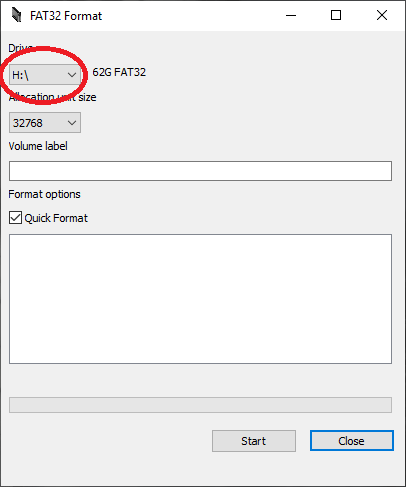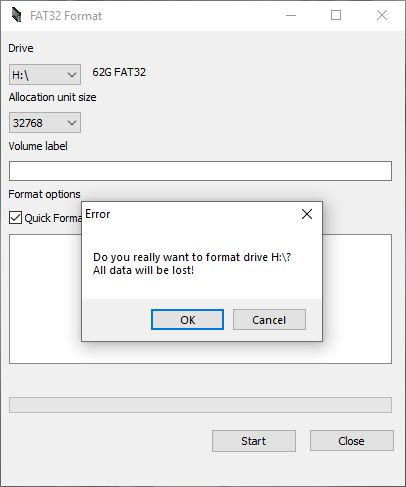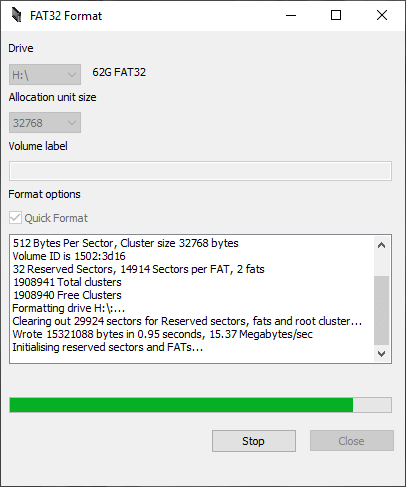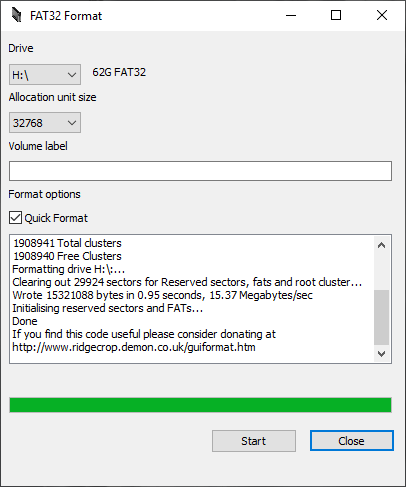Einige Geräte benötigen für Aufgaben wie Firmware-Updates FAT32-formatierte Karten. Wenn Sie jedoch eine SD-Karte oder einen USB-Treiber mit einer Größe von 64 GB oder mehr besitzen, können Sie diese nicht mit dem Windows-Standardformat auf FAT32 formatieren. Glücklicherweise handelt es sich hierbei um ein Microsoft-Problem, und um es zu lösen, müssen Sie lediglich eine Software herunterladen, mit der Sie es formatieren können.
Es gibt eine Reihe von Programmen, mit denen Sie Ihre große Micro-SD-Karte auf FAT32 formatieren können, hier sind drei beliebte Programme.
FAT32 Format GUI –
http://www.ridgecrop.demon.co.uk/index.htm?guiformat.htm
Mini Tool Partition Wizard –
https://www.partitionwizard.com/
DiskGenius –
https://www.diskgenius.com/
Das schnellste und am einfachsten zu verwendende Programm ist FAT32 Format GUI. Sie können das Programm von oben herunterladen und ausführen.
Überprüfen Sie zunächst, ob der Laufwerksbuchstabe mit Ihrer SD-Karte oder Ihrem USB-Laufwerk übereinstimmt. Wenn er nicht übereinstimmt, wählen Sie ihn aus dem Dropdown-Menü aus. Die Einstellung für die Zuweisungsgröße kann als Standard belassen werden. Wählen Sie Schnellformatierung, um beim Formatieren viel Zeit zu sparen.
Wenn Sie dies überprüft haben, können Sie auf die Schaltfläche Start klicken, um fortzufahren. Vergewissern Sie sich, dass der richtige Laufwerksbuchstabe ausgewählt wurde, und drücken Sie dann auf OK, um fortzufahren.
Die SD-Karte/USB-Laufwerk wird nun mit der Formatierung auf FAT32 beginnen. Dies kann je nach Größe der Karte einige Zeit in Anspruch nehmen.
Sobald die Karte formatiert ist, können Sie das Programm über die Schaltfläche Schließen beenden.
Ihre SD-Karte/USB-Laufwerk wird nun mit FAT32 formatiert und ist bereit für die Verwendung auf Geräten.